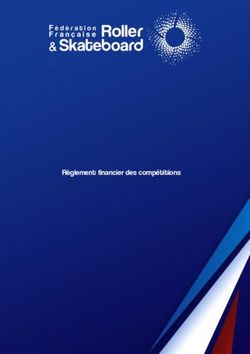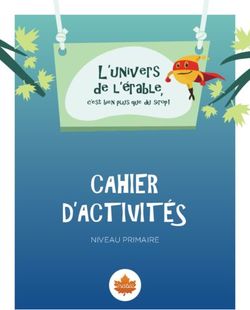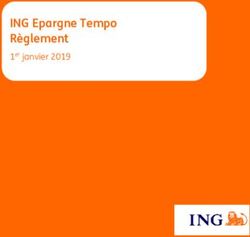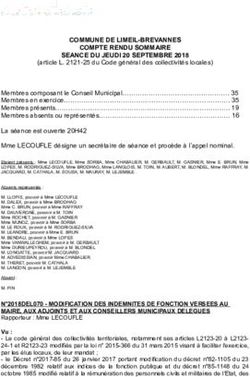Manuel de prise en main - Bientôt, une ...
←
→
Transcription du contenu de la page
Si votre navigateur ne rend pas la page correctement, lisez s'il vous plaît le contenu de la page ci-dessous
Manuel de prise en main Version : Webengage Pro V2 Niveau : Document Public Mise à jour : Décembre 2018 Destinataires : Public
Manuel de prise en main – Webengage Pro
SOMMAIRE
SOMMAIRE ......................................................................................... 1
1. OBJECTIFS ........................................................................................ 3
Le principe de calcul de l’engagement des IFC ........................ 3
Les calculs préliminaires ........................................................................................................... 3
Les droits acquis .......................................................................................................................... 4
Les probabilités de verser ........................................................................................................ 4
L’actualisation ............................................................................................................................... 4
En Bref .............................................................................................................................................. 4
Le principe de calcul de l’engagement des médailles du travail
....................................................................................................... 5
2. GENERALITES.................................................................................... 6
3. LA LISTE DES DOSSIERS ...................................................................... 7
Création d’un dossier ................................................................................................................. 7
Accéder à un dossier .................................................................................................................. 7
Fermer un dossier........................................................................................................................ 7
4. LE MENU DOSSIER ............................................................................. 8
Les informations du dossier .................................................................................................... 8
Les paramètres du dossier ....................................................................................................... 8
Les exercices .................................................................................................................................. 9
5. LES TABLES ACTUARIELLES ............................................................... 10
Les conventions collectives .................................................................................................. 10
L’évolution des rémunérations............................................................................................ 10
Le turn-over ................................................................................................................................ 10
La mortalité ................................................................................................................................. 10
Les âges de départ en retraite ............................................................................................ 10
6. LES TABLES MEDAILLES DU TRAVAIL .................................................. 12
Les gratifications ....................................................................................................................... 12
Les proratisations ..................................................................................................................... 12
Les accords Médailles du travail ......................................................................................... 12
7. MENU CATEGORIES ET SALARIES ....................................................... 14
Les entités .................................................................................................................................... 14
Les catégories ............................................................................................................................ 14
Les salariés .................................................................................................................................. 14
1 | 26 -Manuel de prise en main – Webengage Pro
L’évolution ................................................................................................................................... 16
Les graphiques .......................................................................................................................... 17
8. MENU CALCUL DES ENGAGEMENTS ................................................... 18
Indemnités de Fin de Carrière ............................................................................................. 19
Génération des modèles d’export Excel. ......................................................................... 20
Médailles du travail (si activé) ............................................................................................. 20
Reporting IFRS (si activé) ....................................................................................................... 21
Export de données vers un fichier « Excel »................................................................... 22
9. LA RGPD ...................................................................................... 23
10. LEXIQUE ......................................................................................... 25
2 | 26 -Manuel de prise en main – Webengage Pro
1. OBJECTIFS
WEBengage Pro vous permet d’évaluer le passif social d’une société au regard de l’engagement pour les
Indemnités de Fin de Carrière (I.F.C.) – ou Indemnités de Retraite (I.D.R.) – et des médailles du travail.
En effet, tout salarié qui part en retraite bénéficie d’une indemnité de départ. Celle-ci est généralement
prévue dans la convention collective de la branche d’activité qui en fixe les conditions selon l’ancienneté.
A défaut de convention collective ou d’informations dans la convention collective, l’article 6 de l’accord
du 10 décembre 1977 fixe une indemnité minimum de départ en retraite (appelée indemnité légale).
Au cours de sa carrière professionnelle, le salarié bénéficie d’une distinction selon son ancienneté.
L’employeur ou un accord collectif peut prévoir un système de gratification associé aux médailles
d’honneur du travail. Dans ce cadre-là, au regard de la norme IAS19, il va s’agir ici de déterminer pour
chaque salarié les médailles auxquelles il pourra prétendre en fonction de son ancienneté ainsi que le
montant estimé des gratifications qui lui seront versées.
Ces engagements qui peuvent être provisionnés ne sont pas déductibles d’un point de vue fiscal. Toutefois
la mention hors bilan du montant de cet engagement est imposée par l’article 9 alinéa 2 bis du code du
commerce. Aujourd’hui les normes IFRS et notamment la norme IAS 19 qui concerne exclusivement les
avantages du personnel, rend obligatoire la comptabilisation des passifs sociaux pour les sociétés qui
consolident à échéance du 01/01/05 et pour toutes les sociétés émettant des obligations cotées, et/ou
utilisant déjà l’US GAAP au 1er janvier 2007.
Le principe de calcul de l’engagement des IFC
Les calculs préliminaires
Dans un premier temps, l’application effectue des calculs préliminaires à partir de données liées aux
salariés. Ces calculs vont permettre de déterminer quatre éléments essentiels pour le calcul de
l’engagement :
- l’âge du salarié
- l’ancienneté actuelle de ce dernier
- son horizon (le temps qu’il reste pour atteindre l’âge du départ en retraite)
- son ancienneté finale (au moment du départ à la retraite, ancienneté actuelle + horizon)
3 | 26 -Manuel de prise en main – Webengage Pro
Les droits acquis
Selon la méthode retenue par la norme I.A.S. 19 (méthode P.B.O)., le calcul des droits va déterminer la
valeur brute d’indemnité de départ à la retraite en retenant comme facteur :
- le nombre de mois acquis en fonction de l’ancienneté au moment du départ prévu par la
convention collective.
- le salaire en fin de carrière, c’est à dire revalorisé par un coefficient issu de la table « profil de
carrière ou de la saisie d’un taux fixe de revalorisation».
- le pourcentage acquis, à savoir le prorata des années effectuées dans le groupe.
Les probabilités de verser
probabilité de verser va diminuer les droits acquis. L’I.A.S. 19 stipule la prise en compte de ces hypothèses
actuarielles.
La probabilité de verser tient compte de 2 données statistiques et correspond mathématiquement au
produit des 2 taux suivants :
- la probabilité de survie (cf. table de mortalité)
- la probabilité de rester (cf. table de turn-over)
L’actualisation
L’actualisation est la dernière étape du calcul. Elle permet de ramener la valeur future à la valeur actuelle
des droits acquis (diminués de la probabilité de verser). Le montant final, après application de ce taux
d’actualisation, correspondra au montant de l’engagement final.
En Bref
Calcul des droits acquis = Nombre de mois acquis en fin de carrière * Salaire revalorisé * % acquis
Engagement = Droits acquis * Probabilité de verser * Actualisation * Charges sociales (éventuelles)
une unité de crédit correspond à la valeur des droits acquis par année d’ancienneté acquise.
4 | 26 -Manuel de prise en main – Webengage Pro
Le principe de calcul de l’engagement des médailles du travail
La législation du travail prévoit que tous salarié justifiant d’une ancienneté importante dans une profession
bénéficie d’une médaille honorifique.
Ces médailles sont au nombre de 4 et sont attribuées en fonction d’une ancienneté dans la profession :
MEDAILLE D’ARGENT : 20 ans d’ancienneté
MEDAILLE DE VERMEIL : 30 ans d’ancienneté
MEDAILLE D’OR : 35 ans d’ancienneté
MEDAILLE « GRAND OR » : 40 ans d’ancienneté
Bien que la loi ne prévoie aucune modalité d’attribution de prime, ces titres honorifiques sont très souvent
accompagnés de gratifications, définies au terme d’un accord entreprise ou groupe.
Afin de pouvoir traiter tous les types d’accords médailles, certaines options de calculs comme l’attribution
d’une seule médailles ou la prise en compte des médailles non réclamées sur plusieurs périodes passées
sont possibles.
5 | 26 -Manuel de prise en main – Webengage Pro
2. GENERALITES
WEBengage Pro est une application qui fonctionne de manière autonome. Dès lors, il convient de bannir
l’ensemble des outils de navigation du navigateur internet.
Il est possible d’accéder directement aux pages souhaitées en utilisant les boutons, menus et liens
proposés dans l’application.
Le bouton permet de consulter l’aide didacticielle.
Le bouton permet de gérer l’affectation des dossiers aux différents comptes-collaborateurs (si
l’abonnement prévoit plus d’un accès à l’application).
Le bouton permet de quitter l’application de manière correcte et de revenir à l’espace client.
Le bouton permet d’accéder aux options de suppression des différentes interfaces. Deux solutions
sont alors possibles : cocher le ou les éléments à supprimer puis cliquer sur ; cliquer sur
pour supprimer tous les éléments contenus par l’interface. La flèche orange permet de revenir à
l’affichage des fonctions habituelles.
Le bouton permet d’afficher l’ensemble des informations pouvant être
contenues dans une interface, pour désactiver un filtre par exemple.
Le menu, situé dans le volet gauche de l’application, permet d’accéder aux différentes
rubriques nécessaires à la réalisation du calcul des I.F.C. et/ou des médailles du travail.
Sur les interfaces présentant des listes (entités, catégories, salariés, etc.), il sera
possible d’effectuer des recherches avancées, tels que sur les
noms, les matricules, les entités, etc.
6 | 26 -Manuel de prise en main – Webengage Pro
3. LA LISTE DES DOSSIERS
Un dossier correspond à une société ou à un groupe de
sociétés. Un dossier peut être décliné en établissements
multiples ou en sociétés ou moyen des entités.
Création d’un dossier
Cliquer sur , puis indiquer les différentes
informations signalétiques demandées (seul le nom du
dossier et le choix d’une option de gestion des entités
sont obligatoires).
o Mot de passe : permet de protéger l’accès au dossier par un mot de passe
o Gestion des entités : permet de décomposer le dossier en établissements
o Personnaliser salaire F.C. : permet de modifier le calcul du salaire de fin de carrière afin
d’utiliser une table de prime d’ancienneté et une table indicielle
o N° Sécurité Sociale : champ indifiant le salarié (doit être unique – et identique d’une année à
l’autre pour que les comparaisons entre un exercice n et un exercice n -1 puissent être
considérées comme fiables), il est possible de le renommer dans le cas où l’on fait le choix
d’importer une autre information à la place (le matricule du salarié, par exemple)
o Contrôler le N° Sécurité Sociale : si oui, il ne sera pas possible de créer un salarié en lui
attribuant un N° INSEE éronné
o Matricule : il est possible de renommer le champ Matricule dans le cas où l’on fait le choix
d’importer une autre information à la place
o Champs personnalisés de la fiche salarié : il est possible d’ajouter jusqu’à six champs
personnalisés en plus de ceux prévus par l’application WEBengage Pro sur les fiches salariés.
Cet espace vous permet de renseigner librement des informations notamment sur des personnes
physiques. Pour rappel, vous devez impérativement rédiger des commentaires objectifs et jamais excessifs
ou insultants et ne pas indiquer toute donnée considérée comme sensible (origine raciale ou ethnique,
opinions politiques, philosophiques ou religieuses, appartenance syndicale, données relatives à la santé
ou à la vie sexuelle, infractions, condamnations, mesure de sûreté).
Accéder à un dossier
Cliquez sur l’icône du dossier – et non sur son nom – pour visualiser et agir sur le contenu d’un dossier.
Fermer un dossier
Lorsque l’on est connecté à un dossier, cliquer sur permet de revenir à la Liste des dossiers.
7 | 26 -Manuel de prise en main – Webengage Pro
4. LE MENU DOSSIER
Les informations du dossier
L’interface « informations – Dossier » permet de modifier les
informations signalétiques et le paramétrage général du dossier tel
que décrit au chapitre précédent.
Les paramètres du dossier
L’interface « Paramètres » permet de sélectionner différents paramètres appliqués au dossier.
o Le taux d’actualisation est proposé automatiquement à la création de l’exercice en
fonction de sa date de clôture. Si l’exercice est créé avant la date de parution du taux, le
taux proposé sera le dernier connu à la date de création.
Le taux proposé par l’application est le taux iBoxx corporate AA 10+. Ce taux, publié par
la société Markit (www.markit.com), est communément admis pour évaluer les
engagements sociaux des entreprises.
Cliquer sur Consulter l’historique permet de visualiser l’évolution du taux sur les 24
derniers mois (taux retenu au dernier jour de chaque mois).
Il est possible d’utiliser un taux différent en le saisissant à la place du taux proposé.
o La valeur du SMIC mensuel est utilisée dans le but de contrôler la cohérence des
données importées dans l’application. Si un salarié a un salaire (salaire moyen ou salaire
de base) inférieur au SMIC mensuel, celui-ci apparaîtra en alerte afin d’inviter
l’utilisateur à contrôler la donnée et de la corriger si nécessaire.
Cliquer sur Indemnités de fin de carrière permet la sélection de paramètres supplémentaires :
o Les taux de départ volontaire et de mise à la retraite permettent de sélectionner la
ventilation entre ces hypothèses dans le calcul de la provision des I.F.C.
o La méthode de calcul utilisée lors du calcul de la provision des I.F.C. Trois méthodes
peuvent être retenues :
la méthode des unités de crédit projetées (P.B.O.) imposée par la norme I.A.S. 19
(normes I.F.R.S.)
la méthode des unités de crédit accumulées (A.B.O.)
la méthode rétrospective avec Salaire de Fin de Carrière (R.S.F.C.)
o Les indemnités légales, si elles sont sélectionnées, permettent à l’application lors du
calcul de vérifier que la table de Convention Collective attribue aux salariés des droits au
8 | 26 -Manuel de prise en main – Webengage Pro
minimum égaux. Si les droits fixés dans la table conventionnelle sont inférieurs au
minima légal, le calcul retiendra les droits prévus par l’indemnité légale.
Le minima légal dans le cadre du Départ Volontaire (D.V.) est l’Indemnité légale de Départ Volontaire ; le
minima légal dans le cadre de la Mise à la Retraite (M.R.) à l’initiative de l’employeur est l’Indemnité légale
de licenciement.
o Proratiser les droits aux nombres mois permet d’ajuster le calcul des droits acquis par le
salarié lors de son départ à la retraite en fonction de son nombre de mois exact
d’ancienneté de fin de carrière. Dans le contraire, les droits sont acquis en années
pleines.
Les exercices
L’interface « Exercices » permet de créer un nouvel exercice, de modifier ou de supprimer un exercice
existant.
o Création d’un exercice
Cliquer sur afin de créer le nouvel exercice. Les dates et la désignation sont alimentées
automatiquement en fonction des dates de l’exercice précédent ; les modifier si nécessaire.
Reprendre les paramètres permet de recopier les paramètres (taux de départ
volontaire et de mise à la retraite, méthode de calcul, minimum légaux et
proratisation des droits) existants dans l’exercice n-1 dans le nouvel exercice.
Reprendre les catégories permet de recopier les catégories existantes dans
l’exercice n-1 dans le nouvel exercice.
Reprendre les salariés permet de recopier la base salarié existante dans
l’exercice n-1 dans le nouvel exercice. Lorsque les salariés sont importés par un
export depuis la paie, il n’est pas nécessaire d’utiliser cette option.
Une fois l’exercice créé, cliquer sur sa désignation afin d’y accéder.
o Naviguer d’un exercice à l’autre
Lors de la consultation d’une interface, la liste déroulante des exercices permet de consulter les
données renseignées sur l’exercice précèdent.
9 | 26 -Manuel de prise en main – Webengage Pro 5. LES TABLES ACTUARIELLES Les conventions collectives Deux types de tables existent dans WEBengage Pro : les tables correspondant aux droits dans le cadre du Départ Volontaire et celles qui correspondent aux droits dans le cadre de la Mise à la Retraite. Pour une convention collective, on retrouve ainsi au minimum deux tables. Une convention collective peut également prévoir des droits différents selon la catégorie de salariés (Cadres, Agents de maîtrise, Employés, Ouvriers, etc.). On retrouvera alors autant de tables que de catégories. Exemple : la convention collective des Abattoirs de Volailles (numéro 3111) est retranscrite dans l’application WEBengage Pro de la façon suivante : deux tables (départ volontaire et mise à la retraite) pour les Cadres, deux autres tables pour les Non-Cadres, soit un total de quatre tables pour une seule convention collective. L’évolution des rémunérations Les tables d’Evolution des rémunérations permettent dans WEBengage Pro de calculer le salaire projeté en fin de carrière des salariés. Deux types de tables sont proposées par défaut dans l’application : des tables de Décroissance (faible, moyenne et forte) qui indiquent une progression plus rapide du salaire en début de carrière que lorsque le salarié arrive à l’âge de la retraite, et des tables « Profils », qui correspondent à une progression linéaire du salaire sur l’ensemble de la carrière. Le turn-over Les tables de Turn-over permettent quant à elles de déterminer quelle est la probabilité que les salariés restent dans l’entreprise jusqu’au moment où ils partiront en retraite. Quatre tables d’hypothèses issues d’une étude statistique INSEE de 1998 sur un panel de la population active en France Métropolitaine du secteur privé sont proposés dans WEBengage Pro. Ces tables présentent un turn-over systématiquement décroissant en fonction de l’âge mais plus ou moins fort au cours de la carrière. La mortalité Les tables de Mortalité sont les tables qui permettent de calculer la probabilité de survie des salariés jusqu’à l’âge de départ à la retraite. WEBengage Pro contient les tables statistiques publiées par l’INSEE depuis l’an 2000. Les tables de mortalité indiquent un nombre d’individus à la naissance (en règle générale, 100 000) et un nombre de survivants à chaque âge en faisant une distinction par sexe. Exemple : la table INSEE 2015 indique que pour 100 000 individus à la naissance, il reste à l’âge de 62 ans 86 746 hommes contre 93 554 femmes. À chaque parution d’une nouvelle table INSEE, celle-ci sera disponible dans WEBengage Pro. C’est à l’utilisateur que reste la charge d’affecter la nouvelle table aux catégories de son ou ses dossier(s). Les âges de départ en retraite WEBengage Pro propose trois tables d’hypothèses d’âge de départ en retraite : 10 | 26 -
Manuel de prise en main – Webengage Pro
o 60 – 62 ans : cette hypothèse retient l’âge légal de départ en retraite (modifié par la
réforme des retraites de 2010)
o 65 – 67 ans : cette hypothèse retient l’âge de départ en retraite à taux plein (modifié
par la réforme des retraites de 2010)
o 60 – 67 ans : cette hypothèse retient le fait que les salariés les plus anciens partiront à
un âge inférieur que celui auquel partiront les salariés les plus jeunes
Exemple : dans cette hypothèse, on estime qu’un salarié né en 1959 partirait en retraite à
l’âge de 63 ans tandis qu’un salarié né en 1968 partirait à l’âge e 66 ans.
11 | 26 -Manuel de prise en main – Webengage Pro
6. LES TABLES MEDAILLES DU TRAVAIL
Les gratifications
La table de gratification permet de fixer le montant des primes
accordées aux salariés lorsqu’ils obtiennent la médaille.
Cliquer sur pour crée une table de gratifications.
Les proratisations
Dans le cas où c’est l’ancienneté dans la profession qui déclenche à la fois l’événement et la gratification,
on peut cependant proratiser la gratification en fonction de l’ancienneté dans le groupe, alors WEBengage
Pro propose 2 solutions : l’utilisation d’une option de proratisation linéaire, ainsi la gratification est
automatiquement ramenée au prorata du nombre d’années passées dans l’entreprise, ou l’utilisation
d’une table de proratisation.
Les accords Médailles du travail
Dans un premier temps, il faut créer l’accord de Médailles du travail (bouton ) et définir les options
suivantes :
- La latitude de calcul : permet de réintégrer les médailles théoriquement obtenues acquises par
le passé (dans la limite de cinq années antérieures) ou l’intégralité des médailles qui auraient pu
être obtenues depuis le début de la carrière des salariés
- L’étendue du calcul : calculer une seule gratification (la prochaine acquise) ou toutes les
gratifications possibles
- Les déductions : l’option « déduire les gratifications précédemment obtenues » permet d’éviter
le cumul des gratifications prévues par le calcul
Exemple : un salarié peut prétendre à la médaille de vermeil et à la médaille d’or, la gratification
calculée pour la médaille d’or sera : Gratification Or – Gratification Vermeil
Si l’on souhaite également déduire un montant de gratification acquis par le passé, il peut être
indiqué un montant de gratification déjà obtenu dans la fiche du salarié.
- Le taux de revalorisation des gratifications : dans le cas de gratifications fixes, on peut inclure un
coefficient de revalorisation annuel
Après avoir enregistré le nouvel accord, cliquer sur désignation afin de paramétrer les différentes
médailles.
Deux possibilités sont proposées afin de créer les médailles.
12 | 26 -Manuel de prise en main – Webengage Pro
- Le bouton Médailles légales permet de créer automatiquement les médailles légales (argent,
vermeil, or et « grand or »)
- Le bouton permet de créer une médaille de manière individuelle
o Type d’ancienneté : sélectionner si la médaille est acquise selon l’ancienneté dans la
profession (carrière) ou dans le groupe (cas d’une médaille d’entreprise)
o Ancienneté requise : nombre d’années d’ancienneté requises afin d’obtenir la médaille
o Charges sociales : appliquer les charges sociales au-delà du salaire de base (cas d’une
médaille légale), appliquer les charges sociales sur la totalité de la gratification (cas
d’une médaille d’entreprise) ou ne pas appliquer les charges sociales (cas d’une
médaille légale en l’absence de salaire de base)
o Table de gratification : sélectionner ici la table de gratification à appliquer
o Proratisation : dans le cas d’une médaille acquise en fonction de l’ancienneté dans la
profession, il est possible de proratiser le montant de la gratification en fonction de
l’ancienneté du salarié dans l’entreprise de façon linéaire ou en utilisant une table de
proratisation
o Plafond et plancher : indiquer les éventuels plafond (maximum) et plancher (minimum)
de gratification versée au salarié
Une fois la médaille créée, il est possible d’en modifier les paramètres en cliquant sur sa désignation.
13 | 26 -Manuel de prise en main – Webengage Pro
7. MENU CATEGORIES ET SALARIES
Les entités
Les entités peuvent permettre une organisation du dossier en sociétés, établissements ou sous-
établissements. Il n’est pas nécessaire de créer les entités avant un import de salariés, les entités pouvant
être automatiquement créés à ce moment-là.
Les catégories
Les catégories servent de base d’identification des salariés et permettent de d’impacter les tables
actuarielles à ces derniers. Il est nécessaire de créer au moins autant de catégories que la convention
collective en impose.
o Création d’une catégorie
Cliquer sur afin de créer la nouvelle catégorie, puis indiquer les paramètres souhaités.
Même si il a été sélectionné une ventilation de 0% pour les Mises à la Retraite, la sélection de la table de
convention collective correspondante reste obligatoire.
o Dupliquer une catégorie
Il est possible de faire une copie d’une catégorie existante. Pour cela, cliquer sur puis sélectionner
la ou les catégories à copier puis recliquer sur .
Les salariés
Cette interface permet de créer des salariés, importer un fichier de salariés, et une fois ceux-ci présents
dans l’application de les consulter, les rechercher (à l’aide des filtres proposés) et d’accéder à leur fiche
individuelle.
14 | 26 -Manuel de prise en main – Webengage Pro
o Création d’un salarié
Cliquer sur afin de créer le nouveau salarié, puis indiquer les informations
demandées (Identifiant, Date de naissance, Sexe, Date d’ancienneté, Catégorie et
Salaire sont obligatoires).
QUELQUES PRECISIONS ! La date d’ancienneté permet de calculer l’ancienneté actuelle du salarié (à la
date d’évaluation), le salaire mensuel moyen est la base de calcul de la provision des I.F.C. (salaire utilisé
afin de déterminer le salaire projeté de fin de carrière, la date de naissance permet de calculer l’âge du
salarié (à la date d’évaluation), le sexe est utilisé dans le cadre du calcul de la probabilité de survie (la table
INSEE distingue hommes et femmes).
D’autre part, et pour un calcul affiné de l’état de reporting IFRS, il est possible d’intégrer une date de
changement de catégorie ou une date de changement d’entité pour un ou plusieurs salariés.
o Import d’un fichier de salariés
Le bouton Import permet d’importer un fichier de salariés issu de la paie, par exemple. Les fichiers pouvant
être lus par WEBengage Pro sont des fichiers .csv ou .txt. Le fichier importé doit contenir au minimum les
informations suivantes :
- Numéro INSEE ou Matricule (au minimum l’une des deux données)
- Date de naissance
- Sexe
- Date d’ancienneté
- Catégorie
- Salaire (en général le Salaire mensuel moyen perçu par le salarié au cours de l’exercice)
Dans le cadre du calcul d’une provision pour les médailles du travail, il peut aussi être utile d’importer les
informations suivantes :
- Salaire de base (si le montant des gratifications est déterminé en fonction d’un nombre de mois
de salaire de base)
15 | 26 -Manuel de prise en main – Webengage Pro
- Date de début de carrière (si les gratifications sont attribuées en fonction de l’ancienneté dans
la profession ; lorsque le champ est vide, l’application déterminera une date d’entrée dans la
profession en fonction de l’âge moyen de début de carrière indiqué dans la catégorie du salarié)
- Gratifications précédemment obtenues : cf. paramétrage de l’accord Médailles du travail
(chapitre 8)
Après sélection du fichier, la première étape consiste à indiquer à l’application à quelle information
correspond chacune des colonnes du fichier à importer (l’option ? permet d’indiquer que la colonne ne
contient pas d’information à importer).
Il est possible et nécessaire de contrôler certains aspects du fichier (numéro de sécurité sociale (contrôler
sa validité, calculer la clé si elle est manquante), sexe, date de naissance et d’ancienneté, catégorie, etc.).
Une fois cette première étape accomplie, cliquer sur Importer. L’application indique alors le nombre de
lignes acceptés et le nombre de lignes éventuellement refusées (dans ce cas, cliquer sur Télécharger afin
d’obtenir la liste des lignes rejetées et consulter le motif du rejet). Afin de faciliter un import futur, il est
possible d’enregistrer le profil d’import en lui attribuant une désignation.
L’importation d’un fichier de salariés n’effacera pas les salariés existants dans l’exercice. Les salariés
existants et présents dans le fichier d’import seront mis à jour, les salariés n’existant pas et présents dans
le fichier d’import seront créés, les salariés existants mais absents du fichier d’import resteront tels quels.
Il peut donc être nécessaire de supprimer tous les salariés déjà existants (option Supprimer – Supprimer
tout) avant d’importer le fichier des salariés.
o Suppression des salariés
La suppression des salariés s’exécute par le bouton et la sélection des salariés.
Attention même si les salariés sont supprimés, ils peuvent rester visibles dans les simulations réalisées.
o Les salariés en alerte, les salariés en erreur
L’icône du salarié peut changer de couleur en deux circonstances : lorsque le salarié est en alerte ou
lorsque l’il est en erreur. L’alerte n’est pas bloquante pour un éventuel calcul, l’erreur le sera. Il est donc
impératif de corriger les salariés en erreur avant de pouvoir lancer un calcul d’engagement. Pour consulter
rapidement les salariés en alerte ou en erreur – et la raison –, il est possible de filtrer sur ces deux éléments.
RAPPEL : l’engagement des I.F.C. et médailles du travail n’a de sens que pour les salariés en Contrat à
Durée Indéterminée (C.D.I.). Il ne faut donc inclure dans l’application que les salariés en C.D.I. présents à
la clôture de l’exercice (ou à la date de l’évaluation, dans le cas d’une situation de compte intermédiaire).
L’évolution
L’interface Evolution permet d’évaluer les différents écarts entre la base des salariés de l’exercice en cours
avec celle de l’exercice n-1. Plusieurs éléments sont comparés :
16 | 26 -Manuel de prise en main – Webengage Pro
o Effectif
o Masse salariale
o Salaire moyen
o Ancienneté moyenne
o Age moyen
Ces écarts sont présentés par sexe, catégorie et entité (si activé). Les écarts liés aux mouvements de
personnel (effectif) ne peuvent être considérées comme fiables que lorsque l’identifiant des salariés est le
même d’une année à l’autre.
Les graphiques
L’application WEBengage Pro propose une série de graphiques fonction de la base de salariés intégrée.
Les graphiques disponibles sont les suivants :
o Effectif par sexe : ventilation de l’effectif selon le sexe
o Effectif par catégorie : ventilation de l’effectif selon la catégorie
o Effectif par entité (si activé) : ventilation de l’effectif selon l’entité
o Masse salariale par catégorie : ventilation de la masse salariale selon la catégorie
o Masse salariale par entité (si activé) : ventilation de la masse salariale selon l’entité
o Pyramide des âges : décomposition de l’effectif selon l’âge et le sexe
o Pyramide des anciennetés : décomposition de l’effectif selon l’ancienneté et le sexe
o Pyramide des salaires : décomposition de l’effectif selon le salaire moyen par âge et le
sexe
o Structure par âge : décomposition de l’effectif selon l’âge
o Structure par ancienneté : décomposition de l’effectif selon l’ancienneté
o Structure par salaire : décomposition de l’effectif selon le salaire moyen par âge
Cliquer sur le nom d’un graphique pour l’afficher(ou le masquer). Pour les imprimer, cocher les graphiques
souhaités puis cliquer sur le bouton Imprimer.
17 | 26 -Manuel de prise en main – Webengage Pro 8. MENU CALCUL DES ENGAGEMENTS Les simulations (calculs) s’exécutent pour l’ensemble des catégories, à la date de clôture de l’exercice (date d’évaluation). La méthode de création d’une simulation est la même pour le calcul des engagements des Indemnités de Fin de Carrière et des Médailles du Travail. Cliquer sur pour créer une simulation. Le taux d’actualisation et les ventilations entre Départ Volontaire et Mise à la Retraite indiqués sont ceux qui ont été paramétrés au chapitre 2. Il est possible de remplacer le taux d’actualisation par une autre valeur, et il possible de réaliser une série de simulations avec des taux d’actualisations différents en fixant des bornes et un palier. Cliquer sur afin de réaliser le calcul. Une fois le calcul effectué, cliquer sur la désignation de la simulation pour accéder à son contenu. On peut alors consulter la ventilation par catégorie ou par entité (si activé dans les informations du dossier). Cliquer sur le nom d’une catégorie (ou d’une entité) permettra de consulter le détail de salariés qui y sont affectés. Enfin, cliquer sur l’identifiant du salarié (numéro de sécurité sociale ou matricule) permettra de consulter sa note de calcul individuelle. 18 | 26 -
Manuel de prise en main – Webengage Pro
Dans certains cas, une icône peut apparaître devant la désignation de la simulation. Cela signifie que le calcul
a généré des avertissements. Cliquer sur l’icône pour en consulter la liste.
Indemnités de Fin de Carrière
o Imprimer
Synthèse : ventilation de l’engagement par catégorie et par entité
Récapitulatif par catégorie : ventilation de l’engagement par catégorie
Détail par catégorie : détail des calculs par salarié, sous-totalisés par
catégorie
Détail anonyme par catégorie : détail anonymisé des calculs par salarié,
sous-totalisés par catégorie
Echéancier des engagements : montant des droits, V.A.P. et engagement,
ventilés selon les horizons
Echéancier aux termes : montant de l’engagement par salarié, trié par
ordre chronologique, et ventilé par type d’échéance (passée, à court terme
(moins d’un an), à moyen terme (entre un et cinq ans) et à long terme (plus
de cinq ans)
Echéancier anonyme aux termes : montant de l’engagement anonymisé
par salarié, trié par ordre chronologique, et ventilé par type d’échéance
(passée, à court terme (moins d’un an), à moyen terme (entre un et cinq
ans) et à long terme (plus de cinq ans)
Récapitulatif par entité (si activé) : ventilation de l’engagement par entité
Détail par entité (si activé) : détail des calculs par salarié, sous-totalisés
par entité
Détail anonyme par entité (si activé) : détail des calculs anonymisé par
salarié, sous-totalisés par entité
o Graphiques
Echéancier des engagements : ventilation des montants d’engagement
par année de départ prévue
Echéancier des départs : ventilation du nombre de départs prévus par
année
Masse d’engagement par catégorie : ventilation de l’engagement selon la
catégorie
Masse d’engagement par entité (si activé) : ventilation de l’engagement
selon l’entité
o Rapport d’évaluation : document de synthèse présentant les calculs (sans notion
individuelle)
o Analyse comparative : permet de mesurer l’impact des variations de paramètres par
rapport à une autre simulation de l’exercice ou le calcul définitif de l’exercice.
o Protéger : permet de protéger la simulation contre la suppression
o Calcul définitif : permet de définir la simulation comme calcul retenu pour l’exercice
(cela a pour effet de protéger la simulation)
19 | 26 -Manuel de prise en main – Webengage Pro
o Reporting IFRS (si activé) : disponible uniquement si la simulation est le calcul définitif
de l’exercice et si un calcul définitif a été retenu pour l’exercice n -1
o Certification actuaire (si activé) : disponible uniquement si la simulation est le calcul
définitif de l’exercice, permet de transmettre la simulation à l’actuaire partenaire de TDA
afin de valider les calculs.
Génération des modèles d’export Excel.
Dans la liste des simulations, le bouton permet de créer un modèle d’export
Excel et d’y intégrer l’ensemble des éléments
disponibles souhaité. Pour ce faire, déplacer les
intitulés dans la colonne de gauche vers la
colonne de droite puis cliquer sur Enregistrer.
Ce modèle d’export apparaitra dans toutes les
simulations en cliquant sur imprimer.
Remarque : le modèle d’export créé apparaitra
pour l’ensemble des dossiers.
Médailles du travail (si activé)
o Imprimer
Synthèse : ventilation de l’engagement par catégorie et par entité
Récapitulatif par catégorie : ventilation de l’engagement par catégorie
Détail par catégorie : détail des calculs par salarié, sous-totalisés par
catégorie
Récapitulatif par entité (si activé) : ventilation de l’engagement par entité
Détail par entité (si activé) : détail des calculs par salarié, sous-totalisés
par entité
o Graphiques
Masse d’engagement par catégorie : ventilation de l’engagement selon la
catégorie
Masse d’engagement par entité (si activé) : ventilation de l’engagement
selon l’entité
o Rapport d’évaluation : document de synthèse présentant les calculs (sans notion
individuelle)
o Protéger : permet de protéger la simulation contre la suppression
o Calcul définitif : permet de définir la simulation comme étant le calcul retenu pour
l’exercice (cela a pour effet de protéger la simulation)
o Certification actuaire (si activé) : disponible uniquement si la simulation est le calcul
définitif de l’exercice, permet de transmettre la simulation à l’actuaire partenaire de TDA
afin de valider les calculs.
20 | 26 -Manuel de prise en main – Webengage Pro
Lorsqu’une simulation est créée, elle est « figée ». Si l’on souhaite modifier un paramètre (catégorie ou
salarié), il faut créer une nouvelle simulation pour prendre en compte la modification.
WEBengage Pro fixe une limite de 20 simulations conservées dans le même temps sur un même exercice
d’un même dossier.
Reporting IFRS (si activé)
L’état de reporting IFRS permet définir l’écart actuariel existant entre l’engagement N-1 et l’engagement
N.
Cet écart est le résultat de l’engagement N-1 projeté (Coûts financiers et coûts des services rendus) déduit
de la dette N.
La variation est également ventilée en fonction de l’évolution des variables démographiques et financières.
o Imprimer
Reporting IFRS : présentation générale de l’état de reporting IFRS par
catégorie et par entité
Récapitulatif par catégorie : ventilation du reporting IFRS par catégorie
Récapitulatif par entité (si activé) : ventilation du reporting IFRS par
entité
Détail IFRS : détail des calculs par salarié
21 | 26 -Manuel de prise en main – Webengage Pro Export de données vers un fichier « Excel » Les éditions proposées par défaut dans WEBengage Pro sont des documents au format .doc. Il est également possible de créer des modèles d’export afin d’obtenir des documents au format .xls utilisables avec un tableur. Afin de créer un modèle d’export, cliquer sur le bouton sur la liste des simulations de calcul des Indemnités de Fin de Carrière ou sur la liste des simulations de calcul des engagements Médailles du travail. Indiquer une désignation puis sélectionner les différents champs à faire apparaître dans le fichier exporté. Il est possible d’effectuer un tri des résultats, et de les sous-totaliser en fonction du critère de votre choix. Cliquer sur Enregistrer afin de valider la création du modèle. Pour l’utiliser, aller sur une simulation de calcul puis cliquer sur Imprimer et sélectionner le modèle dans la liste déroulante. 22 | 26 -
Manuel de prise en main – Webengage Pro
9. LA RGPD
La GDPR (General Data Protection and Regulation) est un règlement européen adopté en avril 2016 et qui
sera applicable à compter du 25 mai 2018. Ce document vise à uniformiser la protection des données
personnelles au niveau européen. Il est précisé que les données personnelles sont toutes les données
permettant à identifier directement ou indirectement une personne physique.
Art 15 à 22 : Droits des personnes.
WEBengage Pro permet la modification et la suppression des données personnelles.
La modification est possible via la fiche salarié. Toutes les données personnelles peuvent être
modifiées. Les champs N°INSEE, date de naissance, date d’ancienneté, sexe, salaire mensuel
moyen, catégorie sont nécessaires au calcul des indemnités de fin de carrière comme aux
médailles du travail. Ces rubriques sont donc obligatoires.
La suppression physique des salariés est possible via le bouton supprimer. La suppression de
l’ensemble des données doit également intégrer la suppression des simulations dans lesquelles
le salarié est rattaché.
L’ensemble des données personnelles sont exportables sur Word depuis la liste des salariés via le
bouton ou sur Excel depuis le même bouton situé dans chaque simulation. Vous
pouvez réaliser le modèle d’export souhaité par le biais du modèle d’export. Pour rappel, les
exports au format .csv respectent la logique des filtres appliqués.
Art 5.1.c Minimisation des données :
WEBengage Pro permet de mettre à blanc les champs contenant des données personnelles s’ils
ne sont pas nécessaires au traitement, sans interférer avec le fonctionnement applicatif tels que
le nom et le prénom.
o Sont nécessaires au traitement du calcul des indemnités fin de carrière.
Le n°INSEE comme identifiant unique. Il permet entre-autre de contrôler que le sexe et que la
date de naissance sont cohérents pour les calculs si l’option est activée. Nous rappelons qu’un
autre identifiant unique peut être utilisé en le modifiant dans la rubrique Dossier.
La date de naissance pour définir l’âge actuel, et la date présumée de départ à la retraite.
La date d’ancienneté pour définir l’ancienneté actuelle, et l’ancienneté finale pour l’estimation des
droits à prestation.
Le sexe pour définir l’espérance de vie.
La catégorie pour valoriser le taux de charges, les droits catégoriels de la convention collective.
Le salaire mensuel moyen pour définir la valeur de l’indemnité à verser.
o Sont nécessaires au traitement du calcul des médailles du travail
La date de début de carrière pour l’âge auquel le salarié est susceptible de demander les médailles
professionnelles. Cette information reste facultative.
Le salaire de base pour charger les médailles professionnelles dépassant se plafond.
Les dates de changement de catégorie et les dates de changement d’entité pour affiner le calcul
de l’état de reporting IFRS
Article 7 et 13 Collecte d’informations et consentement
23 | 26 -Manuel de prise en main – Webengage Pro
Un message de consentement vous est parvenu au lancement de l’application WEBengage Pro,
Son acceptation vous ouvre les droits à l’utilisation du produit. Pour connaitre le contenu de votre
consentement et sa date, cliquez sur le bouton
Article 5.1 et 32 Sécurité et confidentialité
Votre Accès à WEBengage Pro a été paramétré par votre administrateur. Si vous souhaitez faire
évoluer le périmètre de l’application nous vous invitons à vous
rapprocher de ce dernier. Pour vous aider, vous trouverez le
contact de l’administrateur sous votre profil.
Article 32 Sécurité.
La transmission d’informations à notre application est réalisée selon le protocole HTTPS (Hypertext
Transfer Protocol Secure ou protocole de transfert hypertexte sécurisé). Ce protocole protège
l'intégrité ainsi que la confidentialité des données lors du transfert d'informations entre l'ordinateur
de l'internaute et le site.
En outre, l’ensemble des informations personnelles de WEBengage Pro, c’est-à-dire toutes les
informations directes ou indirectes permettant d’identifier une personne, sont cryptées (chiffrement
des données personnelles) afin de vous garantir un haut niveau de sécurité.
Article 5.1 et 32 Traçabilité des données
Un état de votre présence mensuel sur le portail est visible dans
votre profil.
Un fichier de logs est également disponible dans la rubrique administrateur.
Article 5.1.e Suppression des données
Il est recommandé de conserver les données des IFC pour une durée de 6 ans .
La suppression physique des salariés est possible via le bouton supprimer. La suppression de
l’ensemble des données doit également intégrer la suppression des simulations dans lesquelles
le salarié est rattaché. Vous avez enfin la possibilité de supprimer un exercice et les données y
afférent dans la rubrique Exercices.
24 | 26 -Manuel de prise en main – Webengage Pro 10. LEXIQUE L’indemnité à verser est l’indemnité théorique que l’employeur devra verser au moment du départ à la retraite de chacun de ses salariés. Cette indemnité est le produit du montant du salaire perçu par les droits prévus selon son ancienneté (salaire et ancienneté au moment du départ en retraite). La valeur probable des indemnités à verser est le montant probabilisé des prestations à verser. Elle tient compte de la probabilité pour chaque salarié d’être présent dans l’entreprise au moment de son départ en retraite ou de sa mise à la retraite (prise en compte de la probabilité de rester dans l’entreprise et de la probabilité de survie). La valeur actuelle probable des indemnités (« VAP totale ») mesure l’engagement actualisé de l’entreprise, selon le taux d’actualisation retenu. Elle correspond au montant actualisé et probabilisé des prestations théoriques. Le passif social est pour l’entreprise une dette latente résultant des engagements de la société à l’égard de ses salariés (retraite, indemnité de fin de carrière, indemnité de licenciement, retraite, engagement de prévoyance…) qui n’existe pas au jour où elle est appréciée mais qui existera probablement dans le futur ; elle doit apparaître dans les annexes comptables à titre d’information. Le coût normal, dans le cadre de l’estimation des indemnités de fin de carrière , évalue le montant constant que l’entreprise doit verser dans le temps pour pouvoir faire face à ses engagements sociaux sans référence au passif réel au jour de l’estimation. La dette actuarielle (également appelé « VAP antérieure » ou « P.B.O. ») mesure l’engagement actualisé de l’entreprise rapporté à l’ancienneté acquise à la date d’évaluation. Il s’agit de la part relative aux droits passés. L’horizon représente le temps (théorique) pendant lequel le salarié doit encore travailler avant d’arriver à l’âge de la retraite. Le taux d'actualisation permet d’évaluer la perte probable de valeur de l’euro avant que l’indemnité de fin de carrière soit effectivement versée au salarié. Le taux d’actualisation permet de calcul le facteur d’actualisation selon la formule suivante : (1+taux d’actualisation)-n. L’actualisation est une opération inverse de celle qui consiste à ajouter des intérêts. La valeur d'une dépense encourue ou d'un avantage reçu est réduite d'un pourcentage annuel, appelé taux d'actualisation, pour obtenir sa valeur actuelle. La dette actuarielle, ou engagement, correspond à la part de la valeur actuelle probable rapportée à l’ancienneté à la date d’évaluation. Il s’agit de la part relative aux droits passés. Les droits acquis représentent la somme théorique acquise par le salarié au moment de son départ à la retraite, en fonction du salaire projeté en fin de carrière. La durée d’activité probable résiduelle correspond à l’horizon moyen des salariés d’une catégorie. Le coût des services rendus désigne l’accroissement de la dette actuarielle résultant des services rendus au cours de l’exercice. Il correspond au coût normal (ou unité de crédit) calculé à l’ouverture, majoré d’une année supplémentaire d’intérêt (taux d’actualisation à l’ouverture). Coût normal = VAP n-1 / ancienneté finale Coût des services rendus = coût normal * (1+i) Le coût financier correspond à l’accroissement de la dette actuarielle de l’exercice n par rapport à l’exercice n-1. Le coût financier rend compte de la variation de l’actualisation. Coût financier = dette actuarielle (N-1) * taux d’actualisation 25 | 26 -
Manuel de prise en main – Webengage Pro Les gains et pertes actuariels correspondent à l’écart entre la dette actuarielle de l’exercice n-1 et l’engagement réel de l’exercice clos. Perte et gains actuariels = engagement de clôture – coûts financiers – coûts des services rendus – engagement d’ouverture Méthode P.B.O. (Projected Benefit Obligation) : méthode rétrospective des unités de crédit projetés Méthode A.B.O. (Accumulated Benefit Obligation) : méthode rétrospective des unités de crédit accumulées Méthode R.S.F.C. : méthode rétrospective avec salaire fin de carrière Turn-over : taux de rotation du personnel dans une entreprise Le calcul du turn-over est le rapport de la somme du nombre de salariés partis et arrivés au cours d'une période donnée divisé par le nombre initial de salariés en début de période (mois, trimestre, année). Evolution du profil de carrière : revalorisation du salaire, année par année, jusqu’à obtention de la rémunération en fin de carrière Coefficient de revalorisation : coefficient présentant l’augmentation périodique de l'évolution des salaires 26 | 26 -
Vous pouvez aussi lire